Novos laptops e PCs com Windows 10 ou até mesmo novos MacBooks vêm com telas de resolução muito alta e, se você comprou um recentemente, pode ter encontrado um problema estranho com o navegador Chrome. Algumas das páginas da web não funcionam bem com as telas de alta resolução; o texto nessas páginas da web é anormalmente grande ou pequeno. Bem, você pode consertar isso usando a opção de zoom no Chrome.
O Chrome permite que você aumentar ou diminuir temporariamente o zoom usando o Ctrl +/- atalho ou você pode acertar o botão de menu de três pontos no canto superior direito e use o Opção de zoom mas e se você quiser alterar permanentemente o zoom padrão ou o tamanho do texto no Chrome.
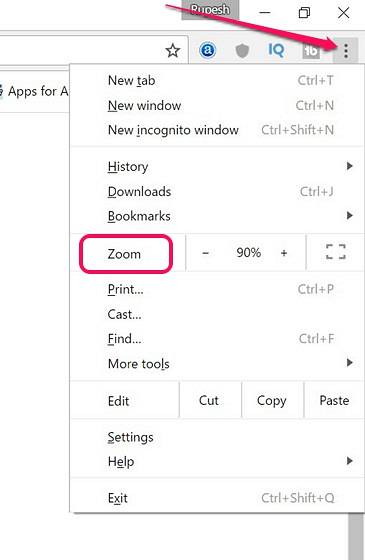
Alterar zoom padrão no Chrome
Para definir permanentemente o zoom das páginas da web no Chrome, basta acessar Configurações do Chrome. Aqui, role para baixo e clique em “Mostrar configurações avançadas“.
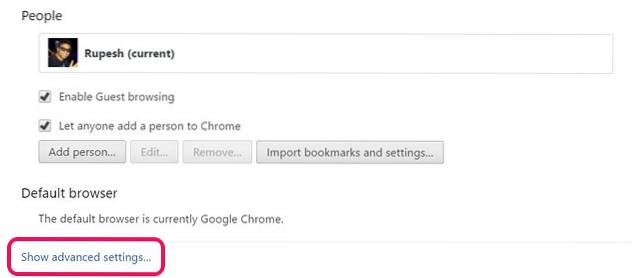
Então, sob o “Conteúdo web”, Clique em“Zoom da página”Menu suspenso e selecione a porcentagem de zoom que permite visualizar melhor as páginas da web.
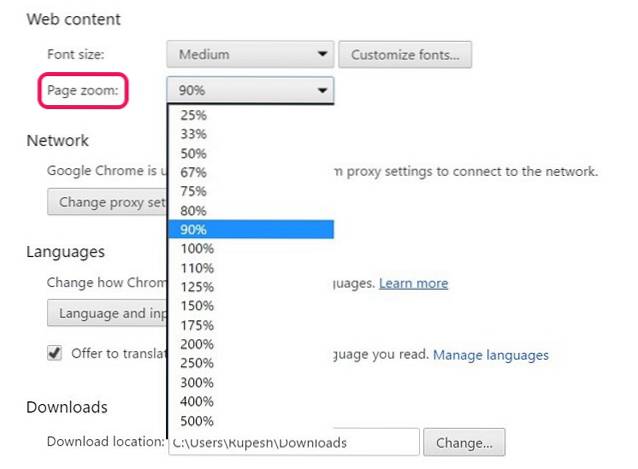
Alterar o tamanho do texto no Chrome
Se você deseja apenas ter certeza de que o texto nas páginas da web é maior ou menor, você pode alterar o tamanho do texto no Chrome. No Seção de conteúdo da web das configurações do Chrome, você também tem a opção de mude o tamanho da fonte de muito pequeno a muito grande.
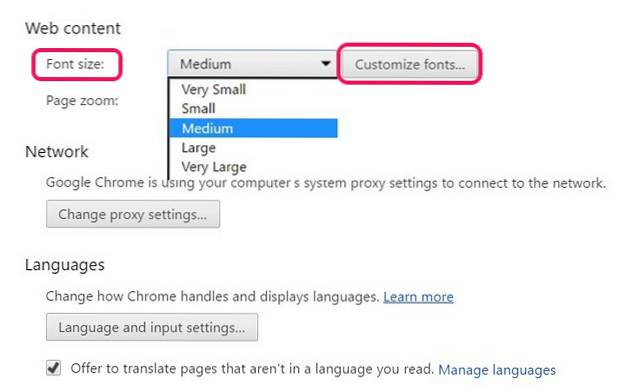
Você também pode clicar no botão “Personalizar fontes”Opção para alterar as fontes de diferentes textos no Chrome, bem como a codificação.
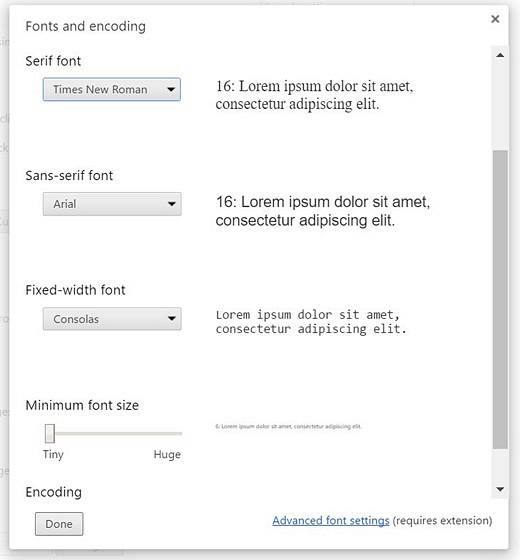
Se quiser alterar a fonte de diferentes idiomas, você pode verificar a extensão Configurações de fonte avançadas.
Observação: Algumas páginas da web usam fontes fixas e, nesse caso, alterar o tamanho do texto no Chrome não ajudará e você deve usar o recurso de zoom.
Alterar o tamanho do texto no Chrome Android
Se por acaso você possui um dos mais recentes carros-chefe do Android que vêm em telas QHD / 2K e está vendo páginas da web carregando de forma estranha no Chrome, provavelmente é uma boa ideia alterar o tamanho do texto. Para fazer isso, você pode ir para Configurações do Chrome-> Acessibilidade e arraste o controle deslizante de escala de texto para a porcentagem que você deseja. Aqui, você também pode habilitar “Forçar zoom”Para aumentar o zoom em qualquer site.
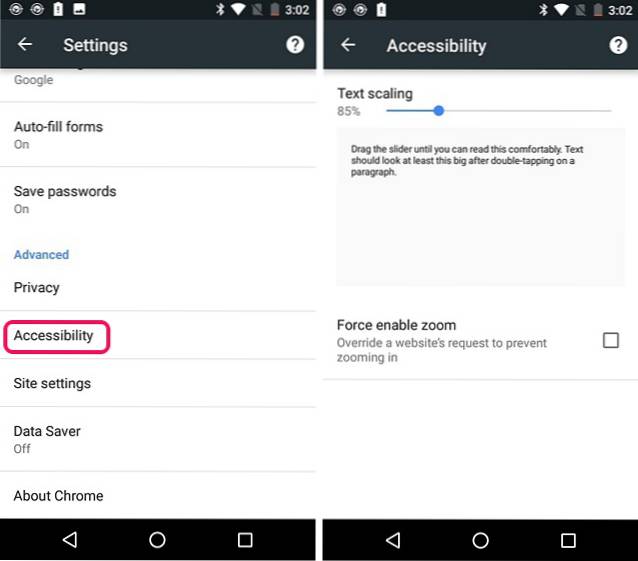
VEJA TAMBÉM: 8 truques legais do Chrome que você não conhece
Visualize melhor as páginas da web por meio dessas opções no Chrome
Se você é como eu, navega muito na web e se o faz no Chrome, é importante que personalize os vários aspectos como tamanho do texto, zoom para atender às suas preferências. Felizmente, o Chrome oferece opções bastante simples para alterar o zoom padrão ou o tamanho do texto. Portanto, experimente essas opções em seu PC ou laptop com Windows, Mac ou smartphone Android e diga-nos como elas funcionam para você. Som desligado na seção de comentários abaixo.
 Gadgetshowto
Gadgetshowto

![Siri O filme do iPhone depois da Siri [Vídeo]](https://gadgetshowto.com/storage/img/images/siri-the-iphone-movie-after-siri-[video].jpg)

